ServBay Helper 故障排除指南
ServBay Helper 是 ServBay 在 macOS 操作系统上运行的核心组件,它负责处理需要管理员权限的操作,例如启动和停止 Web 服务器(如 Nginx, Caddy)、数据库(如 MySQL, PostgreSQL, MongoDB)、缓存服务(如 Redis)等软件包,以及绑定到低于 1024 的端口(如 HTTP 的 80 端口和 HTTPS 的 443 端口)。
如果 ServBay Helper 未正确安装或无法正常运行,ServBay 将无法管理这些关键服务,导致您无法启动网站、连接数据库或进行本地开发。
常见症状:
当 ServBay Helper 出现问题时,您可能会在 ServBay 应用程序界面或启动过程中看到以下提示:
ServBay Helper 未安装无法连接 ServBay Helper- ServBay 界面中的软件包(服务)状态显示异常或无法操作(启动/停止)。
如果您遇到上述情况,通常意味着 ServBay Helper 需要进行故障排除或重新安装。本文将指导您完成诊断和修复过程。
前提条件:
- 您正在使用 macOS 操作系统。
- 您拥有当前 macOS 账户的管理员权限,因为 ServBay Helper 的安装和管理需要提升的权限。
故障排除步骤
请按照以下步骤逐步检查 ServBay Helper 的状态:
步骤 1: 检查后台运行项目设置
ServBay Helper 通常被配置为系统启动项,以确保它在系统启动后即可运行。请检查 macOS 的系统设置:
打开 系统设置 (System Settings)。
导航至 通用 (General) > 登录项 (Login Items)。
在 允许在后台运行 (Allow in the Background) 部分,查找并确保与 ServBay 相关的项目(通常会显示 ServBay 的图标或名称)已启用。如果该项目被禁用,请将其启用。
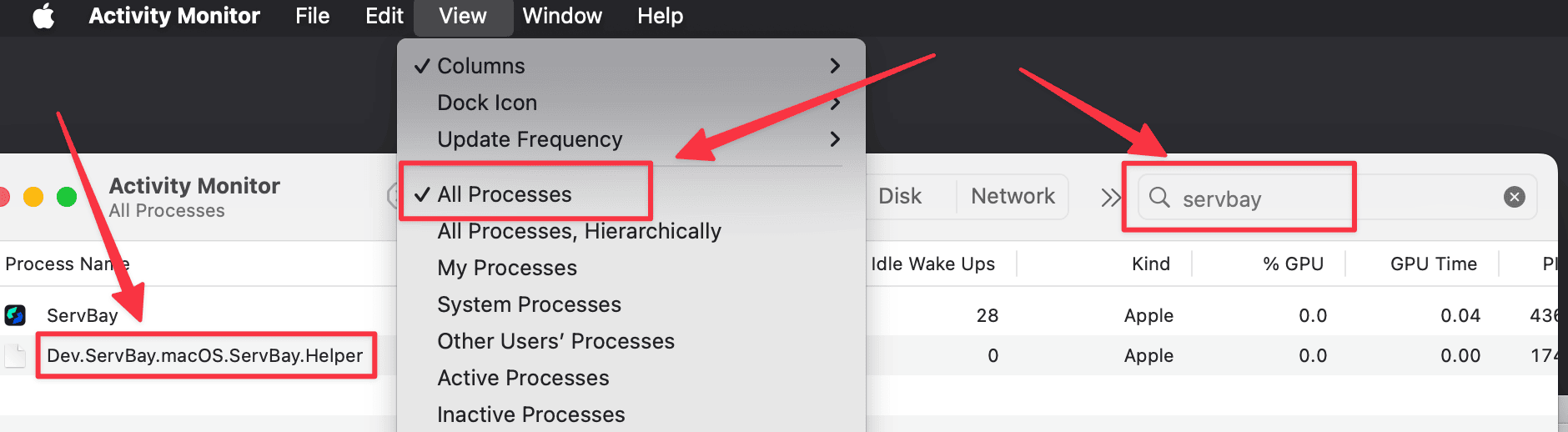
注意:在旧版本的 macOS 中,此设置路径可能位于 系统偏好设置 (System Preferences) > 用户与群组 (Users & Groups) > 登录项 (Login Items)。
步骤 2: 检查 ServBay Helper 进程状态
确认 ServBay Helper 进程是否正在系统中运行:
打开 活动监视器 (Activity Monitor)。您可以通过 Spotlight 搜索 (
Command + Space) 输入 "活动监视器" 快速找到并打开它。在活动监视器窗口的顶部菜单中,选择 显示 (View) > 所有进程 (All Processes)。
在窗口右上角的搜索框中输入
ServBay。在过滤出的列表中,查找名为
Dev.ServBay.macOS.ServBay.Helper的进程。确认其状态是 正在运行 (Running)。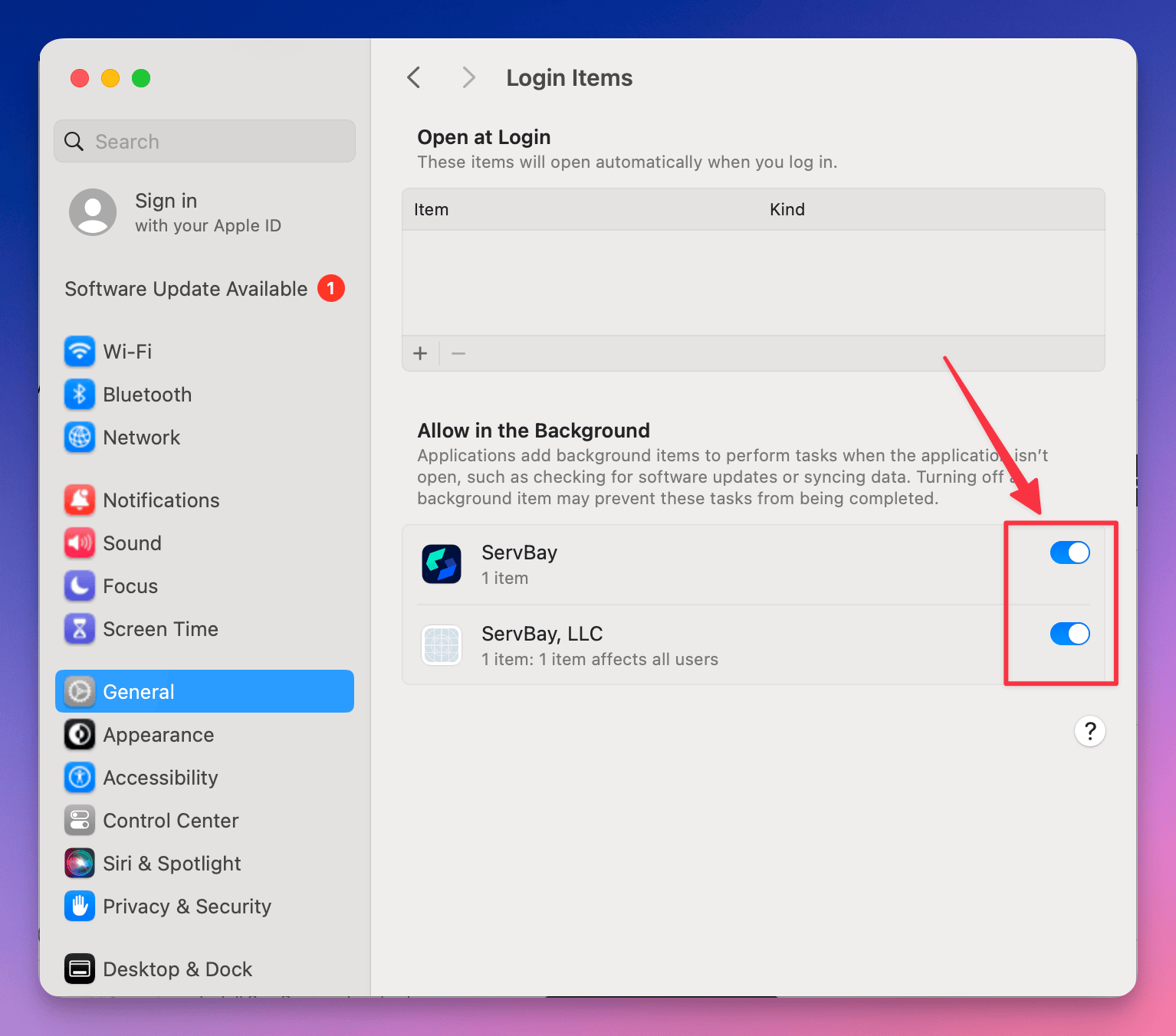
如果该进程不存在或其状态不是“正在运行”,说明 ServBay Helper 未能启动或已崩溃。
步骤 3: 检查 ServBay Helper 日志文件
ServBay Helper 会记录其运行日志,其中可能包含启动失败或运行异常的具体原因。查看日志文件有助于诊断问题:
- 日志文件路径:
/tmp/Dev.ServBay.macOS.ServBay.Helper.log
您可以使用终端(Terminal)应用程序查看日志内容:
- 打开 终端 (Terminal)。
- 运行以下命令之一来查看日志:
- 查看整个日志文件内容:bash
cat /tmp/Dev.ServBay.macOS.ServBay.Helper.log1 - 实时跟踪日志文件的新增内容(在诊断 ServBay 启动过程中的问题时很有用):bash
tail -f /tmp/Dev.ServBay.macOS.ServBay.Helper.log1
- 查看整个日志文件内容:
- 仔细检查日志输出,特别是文件末尾的错误信息或异常提示。常见的错误可能涉及权限问题、文件缺失或配置错误。
手动重新安装 ServBay Helper
如果上述检查未能解决问题,或者日志显示 Helper 文件或权限存在问题,您可以尝试手动卸载并重新安装 ServBay Helper。这个过程需要使用终端和管理员权限。
重要提示: 执行 sudo rm 命令时请务必小心,确保命令完全正确,以免误删其他重要系统文件。
- 彻底退出 ServBay 应用程序。 确保 ServBay 没有在后台运行。您可以使用活动监视器确认没有 ServBay 相关的进程正在运行,或者右键点击 Dock 中的 ServBay 图标选择“退出”。
- 打开 终端 (Terminal) 应用程序。
- 逐行运行以下命令。您将需要输入您的 macOS 账户密码来执行
sudo命令。bashsudo launchctl unload /Library/LaunchDaemons/Dev.ServBay.macOS.ServBay.Helper.plist sudo rm /Library/LaunchDaemons/Dev.ServBay.macOS.ServBay.Helper.plist sudo rm /Library/PrivilegedHelperTools/Dev.ServBay.macOS.ServBay.Helper1
2
3sudo launchctl unload ...: 此命令用于从 macOS 的launchd服务管理系统中卸载 ServBay Helper 的启动配置。sudo rm ...: 这两个命令分别删除 ServBay Helper 的启动配置文件 (.plist) 和 Helper 工具本身所在的二进制文件。
- 重新打开 ServBay 应用程序。
- ServBay 启动时会检测 ServBay Helper 是否存在。如果检测到 Helper 文件缺失,它会提示您重新安装 Helper。请按照屏幕上的提示完成安装过程,这通常涉及输入您的管理员密码以授权安装。
手动重新安装过程通常能够解决 Helper 文件损坏、权限错误或旧版本残留引起的问题。
常见问题 (FAQ)
Q: 为什么 ServBay 需要 ServBay Helper?我可以直接运行 Web 服务器吗?
A: macOS 的安全机制限制了普通用户进程执行某些特权操作,例如监听低于 1024 的端口(如 80 和 443 端口,这是标准 HTTP/HTTPS 端口)以及安装系统级的启动服务。ServBay Helper 是一个经过 macOS 授权安装的辅助工具,它以管理员权限运行,专门负责执行 ServBay 需要的这些特权操作(如启动、停止 Nginx/Caddy 并绑定到 80/443 端口,管理数据库服务等)。没有 Helper,ServBay 将无法正常管理这些服务。
Q: ServBay Helper 安全吗?
A: ServBay Helper 是 ServBay 官方提供的核心组件,它经过设计,只执行 ServBay 正常运行所必需的特定、有限的特权操作。它需要管理员权限才能安装,但安装后仅响应 ServBay 主应用程序的合法请求。为确保安全,请务必从 ServBay 官方网站下载 ServBay 安装包。
总结
ServBay Helper 是 ServBay 在 macOS 上实现强大本地开发环境管理功能的基础。当您遇到 ServBay 无法管理软件包(服务)的问题时,首先检查 Helper 的状态是关键。通过检查登录项、活动监视器和日志文件,您可以诊断大多数常见问题。如果问题依然存在,手动卸载并重新安装 Helper 通常可以解决文件或权限相关的深层故障。
如果完成以上步骤后 ServBay Helper 问题仍未解决,建议您保存 ServBay Helper 的日志文件 (/tmp/Dev.ServBay.macOS.ServBay.Helper.log),并查阅 macOS 的系统日志(可以使用 Console.app),然后联系 ServBay 的官方支持寻求进一步帮助。

